Banyak tindakan dan perintah yang anda lakukan dengan tetikus juga dapat dilakukan menggunakan kombinasi tombol pada papan kekunci anda. Papan kekunci lebih cepat jika diperlukan banyak klik tetikus.
Pintasan WinKey
Berikut adalah beberapa jalan pintas menggunakan Kekunci Windows, atau WinKey, yang berfungsi di Windows 10/8/7. WinKey adalah kunci dengan logo Windows ditunjukkan di atasnya dan biasanya terdapat di antara kekunci Ctrl dan Alt pada papan kekunci anda. Jalan pintas ini juga dikenali sebagai Pintasan papan kekunci Microsoft. Anda tidak perlu menggunakan huruf besar yang anda tekan dalam kombinasi dengan WinKey.
Saya senaraikan di bawah beberapa pintasan WinKey yang lebih berguna di bawah, untuk rujukan siap.
WinKey: Buka dan tutup Skrin Mula atau Menu Mula
WinKey + C: Buka bar Charms
WinKey + D: Kurangkan semua tetingkap ke desktop. Tekan sekali lagi untuk membalikkan tindakan
WinKey + E: Buka Komputer dalam Windows File Explorer
WinKey + L: Kunci komputer
WinKey + F: Buka tetingkap Cari untuk mencari fail dan folder
WinKey + M: Kurangkan semua tetingkap
WinKey + Shift + M: Maksimumkan semua tetingkap setelah meminimumkannya
WinKey + R: Buka kotak dialog Jalankan
WinKey + X: Buka Pusat Mobiliti Windows
WinKey + U: Buka Pusat Kemudahan Akses
WinKey + Jeda: Membuka kotak dialog Properties Sistem
WinKey + F1: Membuka Bantuan & Sokongan Windows
WinKey + B: Menetapkan fokus pada Taskbar, Membolehkan navigasi menggunakan kekunci anak panah; membuka aplikasi dengan menekan kekunci Enter.
Anda dapat melihat senarai pintasan papan kekunci yang besar termasuk pintasan WinKey untuk Windows 8 di sini di Microsoft.
Buat Pintasan WinKey Anda Sendiri
Selain daripada pintasan WinKey standard yang tersedia untuk anda di Windows, anda juga boleh membuat pintasan WinKey khas anda sendiri. Untuk melakukannya, anda harus menggunakan aplikasi perisian percuma ini.
Copernic WinKey adalah perisian percuma yang bagus tetapi nampaknya telah berhenti. Tetapi sekarang anda boleh melihatnya WinHotKey. Ini memberikan hotkey seluruh sistem dan akan membolehkan anda melancarkan aplikasi, dokumen, folder. Gabungan HotKey biasanya merangkumi kunci Windows, huruf atau nombor dan gabungan kekunci Alt, Ctrl, Shift.
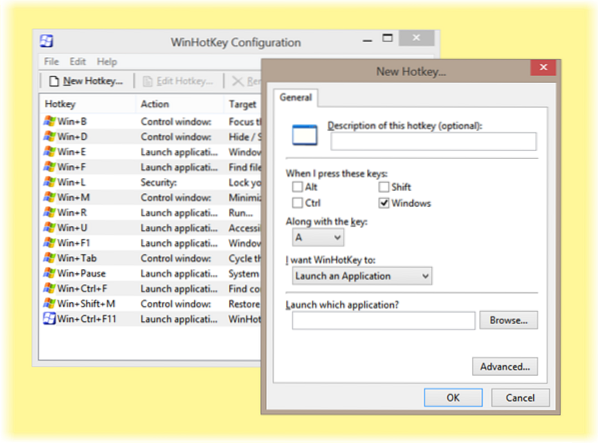
Anda boleh memuat turun WinHotKey dari di sini dan buat hotkey anda sendiri.
Sekiranya anda mahu, anda juga boleh lumpuhkan kekunci Windows.
Orang bodoh papan kekunci mungkin ingin melihat siaran ini juga:
- Pintasan Papan Kekunci WinKey baru di Windows 10
- Pintasan Papan Kekunci Internet Explorer
- Perintah CTRL di Windows.
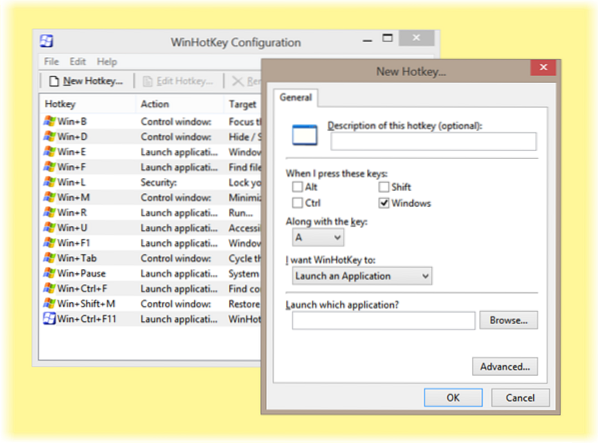
 Phenquestions
Phenquestions


